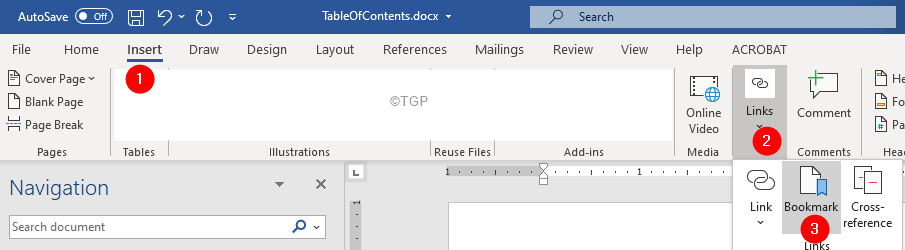Mengubah orientasi a Kata dokumen adalah tugas yang cukup mudah. Anda hanya perlu mengklik TATA LETAK HALAMAN tab, klik pada Orientasi dropdown, dan pilih orientasi sesuai pilihan Anda. Jelas, ini mengubah orientasi seluruh dokumen. Tetapi bagaimana jika Anda ingin mengubah orientasi satu halaman? Katakanlah Anda ingin memiliki halaman 1 dan halaman 3 dalam mode potret dan halaman 2 dalam mode lanskap? Kedengarannya seperti pekerjaan yang sulit? Nah, kami ingin berbeda!

Artikel ini adalah tentang bagaimana Anda dapat mengubah orientasi satu halaman dalam dokumen Word. Apa yang Anda tunggu kemudian? Langsung saja kita masuk ke artikelnya, ya?
Ubah Orientasi Satu Halaman di Microsoft Word
Langkah 1: Pertama buka dokumen kata, yang ingin Anda ubah orientasinya dari satu halaman.
IKLAN
Seperti selanjutnya, pilih teks apa saja di halaman yang ingin Anda ubah orientasinya. Pada contoh di bawah ini, saya ingin mengubah orientasi halaman kedua dari portrait ke landscape. Jadi saya telah memilih beberapa teks dari halaman 2.
Sekarang, dari panel tab, klik tab bernama TATA LETAK HALAMAN.
Selanjutnya, kita perlu membuka Pengaturan halaman jendela. Untuk itu, klik yang kecil ikon panah kanan terletak tepat di bawah tanda hubung menu drop down.
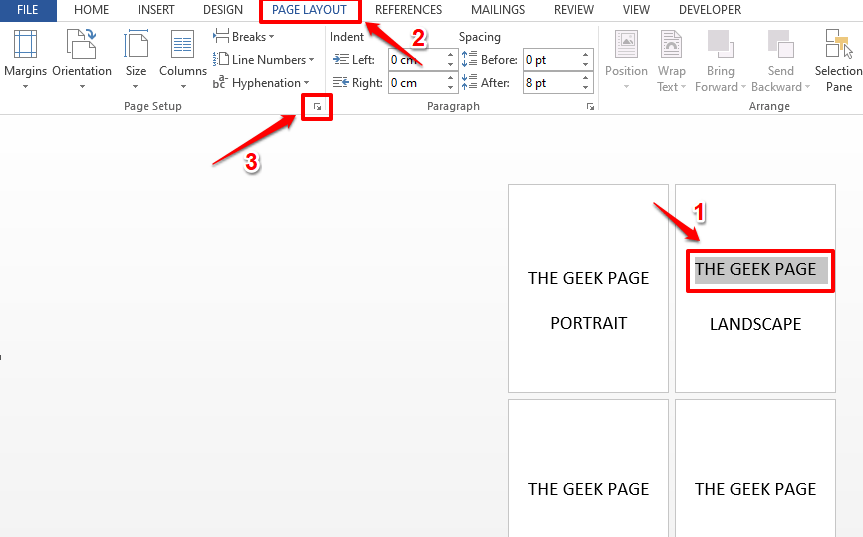
Langkah 2: Pada Pengaturan halaman jendela, pilih orientasi pilihan Anda. Karena saya ingin mengubah orientasi halaman dari potret ke lanskap, saya telah memilih Orientasi sebagai Lanskap.
Sekarang, di bagian bawah jendela, klik daftar tarik-turun yang terkait dengan Terapkan ke dan atur Teks yang dipilih dari pilihan yang tersedia.
Setelah semuanya selesai, klik pada Oke tombol.
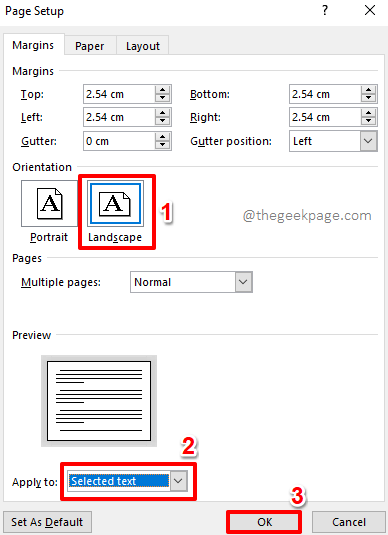
Langkah 3: Ini dia! Jika Anda sekarang melihat dokumen Word Anda, Anda dapat melihat bahwa hanya satu halaman yang memiliki orientasi lanskap, sedangkan halaman lainnya dalam mode potret.

Catatan: Anda dapat mengulangi langkah yang sama untuk halaman sebanyak yang Anda inginkan.
Ya, mengubah orientasi satu halaman dalam dokumen kata bukan lagi tugas berat, setidaknya tidak untuk Anda, setelah membaca artikel kami.
Tetap disini!
Langkah 1 - Unduh Alat Perbaikan PC Restoro dari sini
Langkah 2 - Klik Mulai Pindai untuk menemukan dan Memperbaiki masalah PC apa pun secara otomatis.